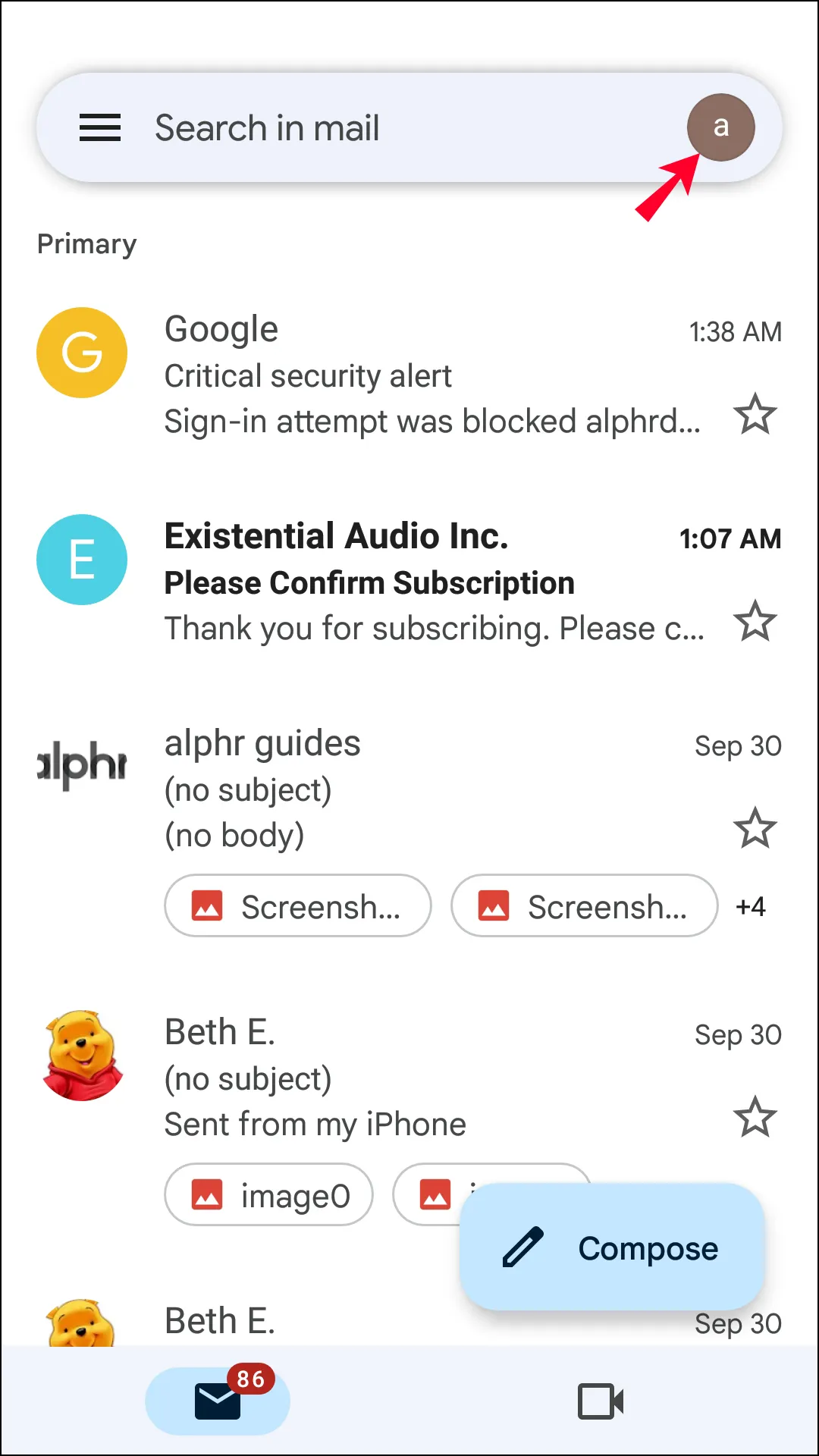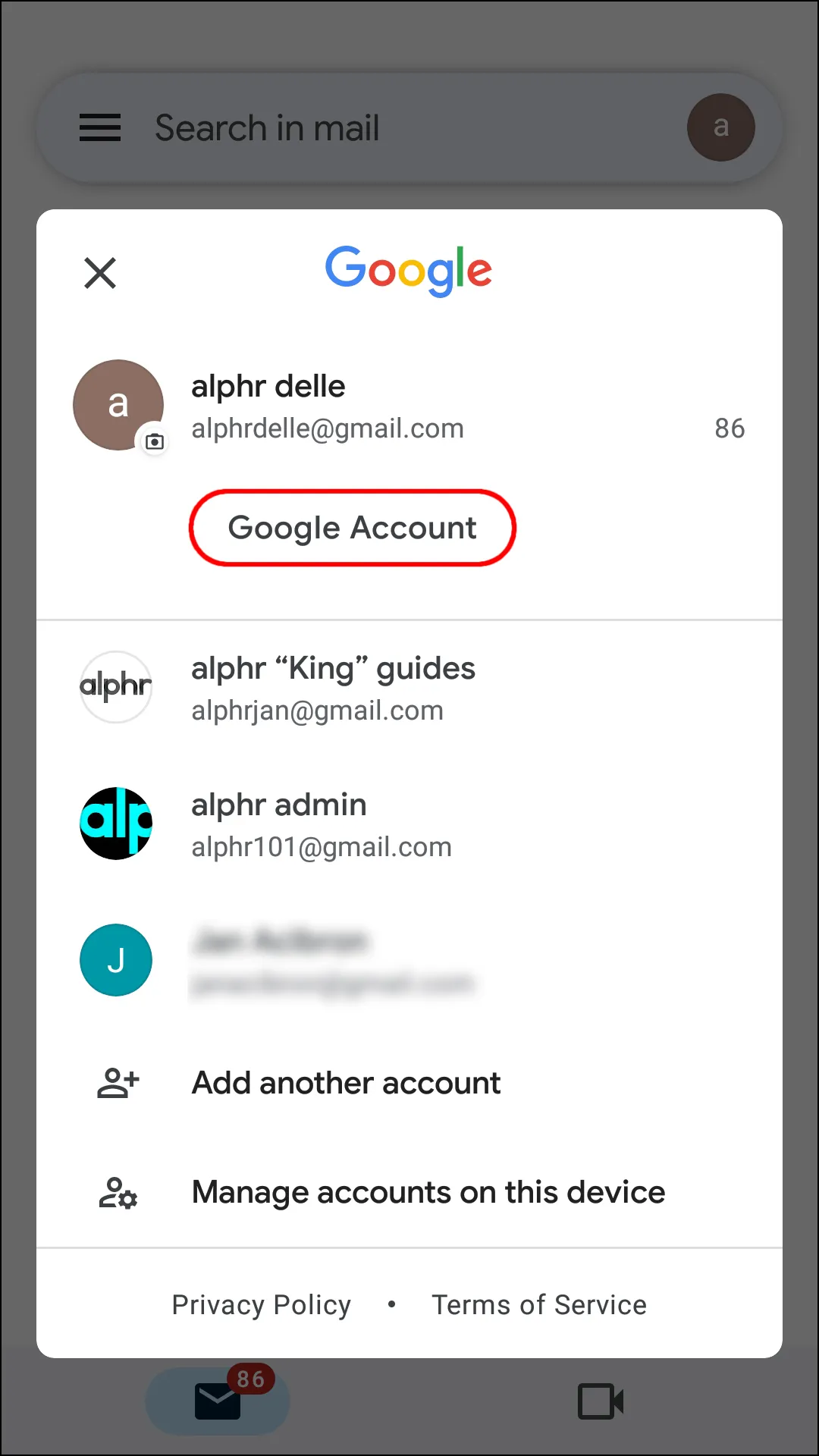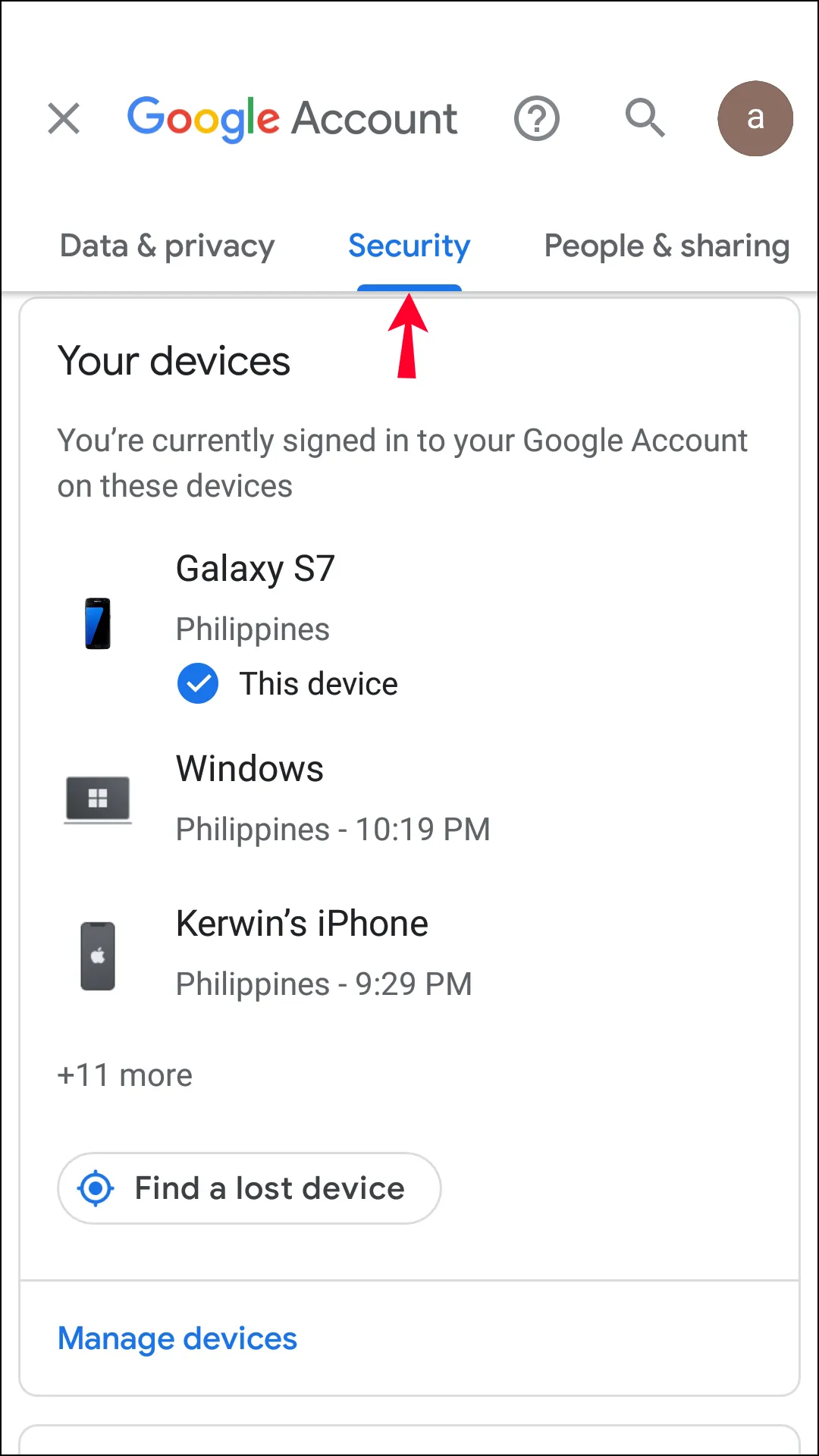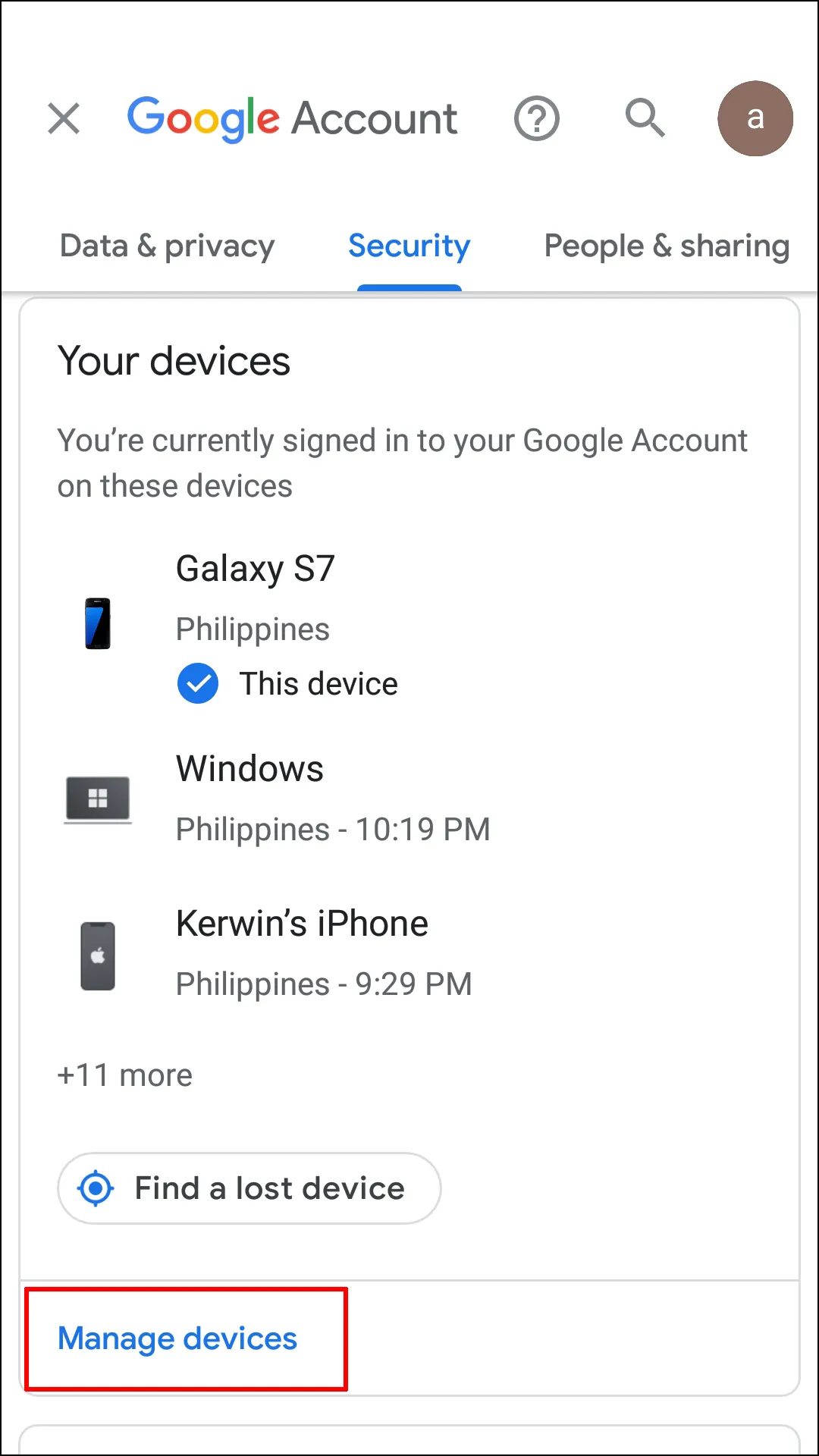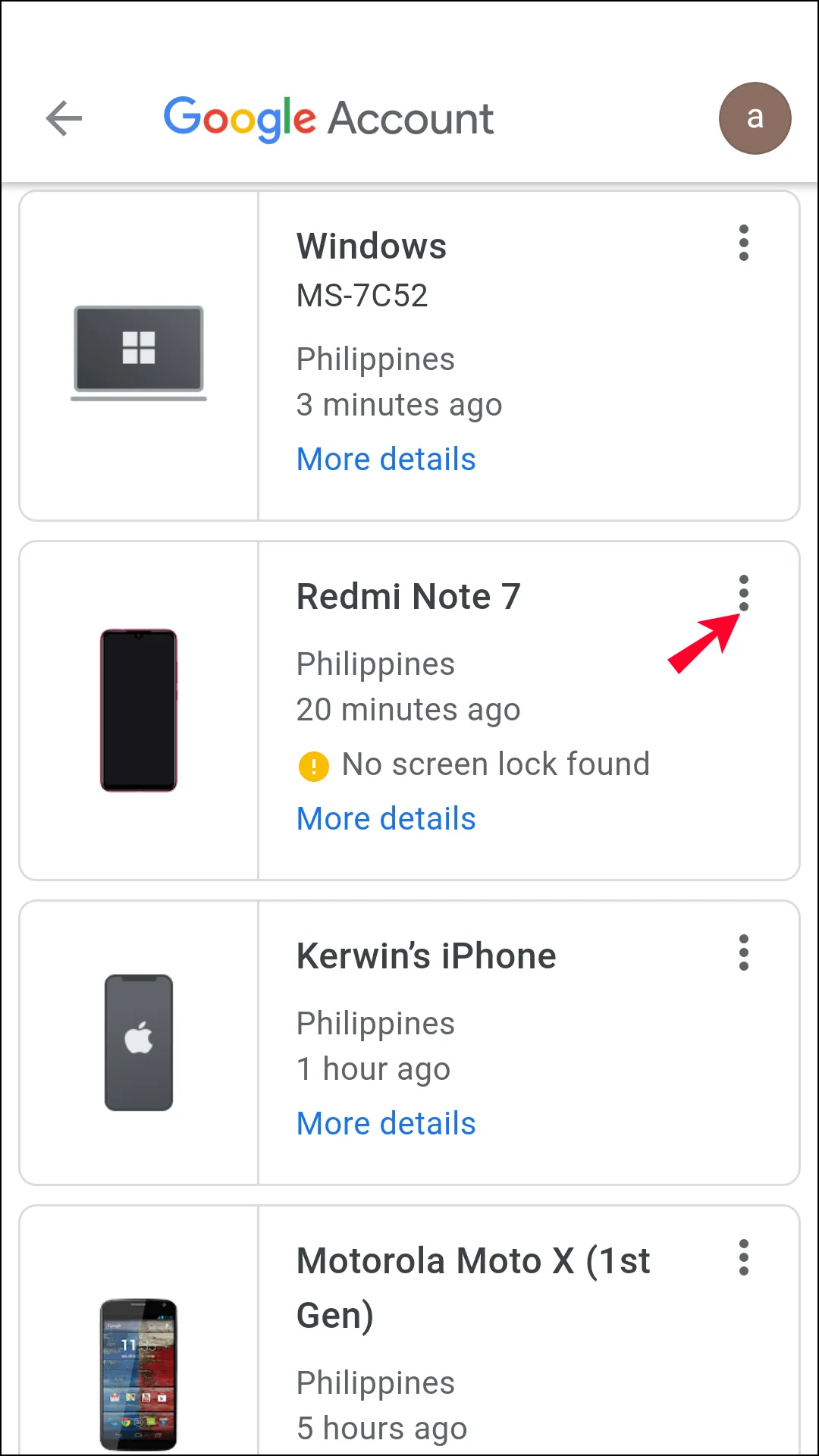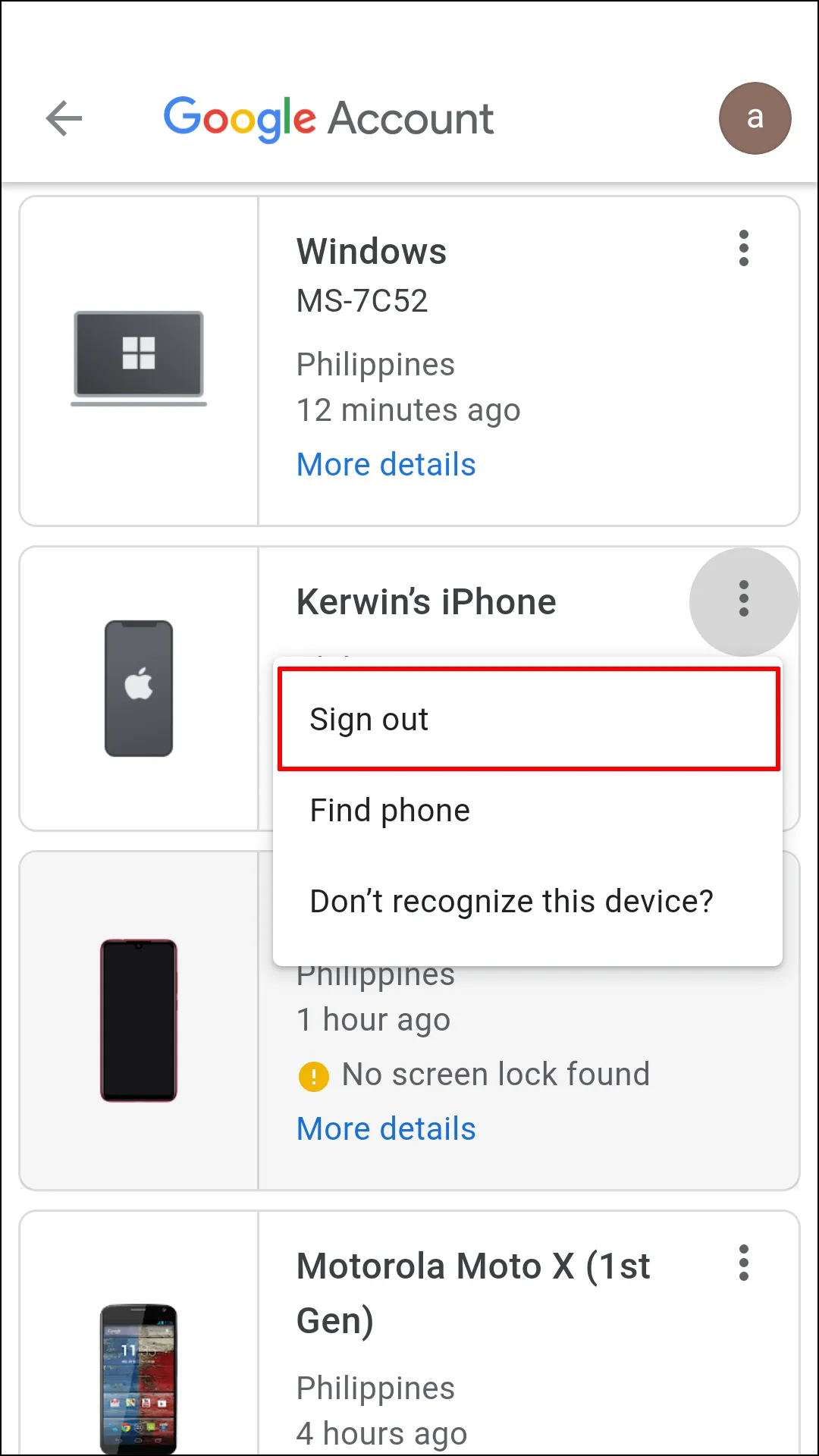Багато користувачів Gmail вважають за краще входити в кілька облікових записів одночасно, оскільки це дає їм змогу легко керувати особистими та робочими розмовами без необхідності входу та виходу з кожного облікового запису, коли їм потрібно переключатися між ними.
Незважаючи на це, певний обліковий запис Google не завжди може знадобитися на одному чи кількох пристроях. Тому в деяких випадках найкращим рішенням може бути вихід з облікового запису.
Є два способи вийти з одного облікового запису Google у Windows, Mac або Linux, зокрема:
- Щоб вийти з облікового запису Google на пристрої, з якого потрібно вийти, можна скористатися іншим комп’ютером.
- Ви можете використовувати програму Gmail на пристрої iPhone або Android, щоб вийти з комп’ютера, з якого потрібно вийти.
Примітка. Перш ніж намагатися вийти, переконайтеся, що ви ввійшли в правильний обліковий запис на правильному пристрої.
Вийдіть з одного облікового запису Google на комп’ютері з Mac/Windows/Linux
Використання браузера Chrome Або будь-який інший веб-переглядач, ви можете внести зміни в налаштуваннях безпеки свого облікового запису Google, у який ви ввійшли, щоб вийти з будь-яких інших пристроїв. Слід звернути увагу на термін «інші пристрої». Якщо ви не бачите опції вийти з певного пристрою, це означає, що ви зараз використовуєте цей пристрій, тобто ваш обліковий запис Google працює у фоновому режимі. Тому вам знадобиться інший комп’ютер, щоб отримати доступ до свого облікового запису Google і вийти з пристроїв, на яких ви хочете перервати сеанс. Ось як це зробити:
- Використовуючи інший комп’ютер, відкрийте улюблений веб-переглядач, наприклад Chrome.
- Введіть «google.com» або «Gmail.com» у рядку URL-адреси та натисніть «Enter».
- Натисніть на «Піктограму профілю» у верхньому правому куті вікна браузера.
- Виберіть «Керувати обліковим записом Google».
- У меню зліва виберіть «Безпека».
- Перейдіть у розділ «Ваші пристрої» та виберіть «Керувати всіма пристроями».
- Клацніть правою кнопкою миші «значок стрілки» поруч із пристроєм, з якого ви хочете вийти.
- Виберіть «Вийти».
Для цього ви повинні вийти з системи Обліковий запис Google Який вказано на пристрої, з яким ви хочете перервати сеанс. Пам’ятайте, що для виходу на інших пристроях потрібно ввійти за допомогою правильного облікового запису на додатковому комп’ютері.
Вийдіть з одного облікового запису Google на комп’ютері за допомогою Android/iPhone
Окрім використання іншого браузера на іншому комп’ютері, ви також можете використовувати свій смартфон Android або iPhone, щоб вийти з облікового запису Google, встановленого на вашому комп’ютері. Для цього вам знадобиться використовувати додаток Gmail на вашому мобільному телефоні. Ось як вийти з одного облікового запису на комп’ютері Mac, Windows або Linux за допомогою мобільної програми:
Відкрийте програму Gmail » на мобільному пристрої та ввійдіть в обліковий запис Gmail, з якого ви вийдете на комп’ютері.
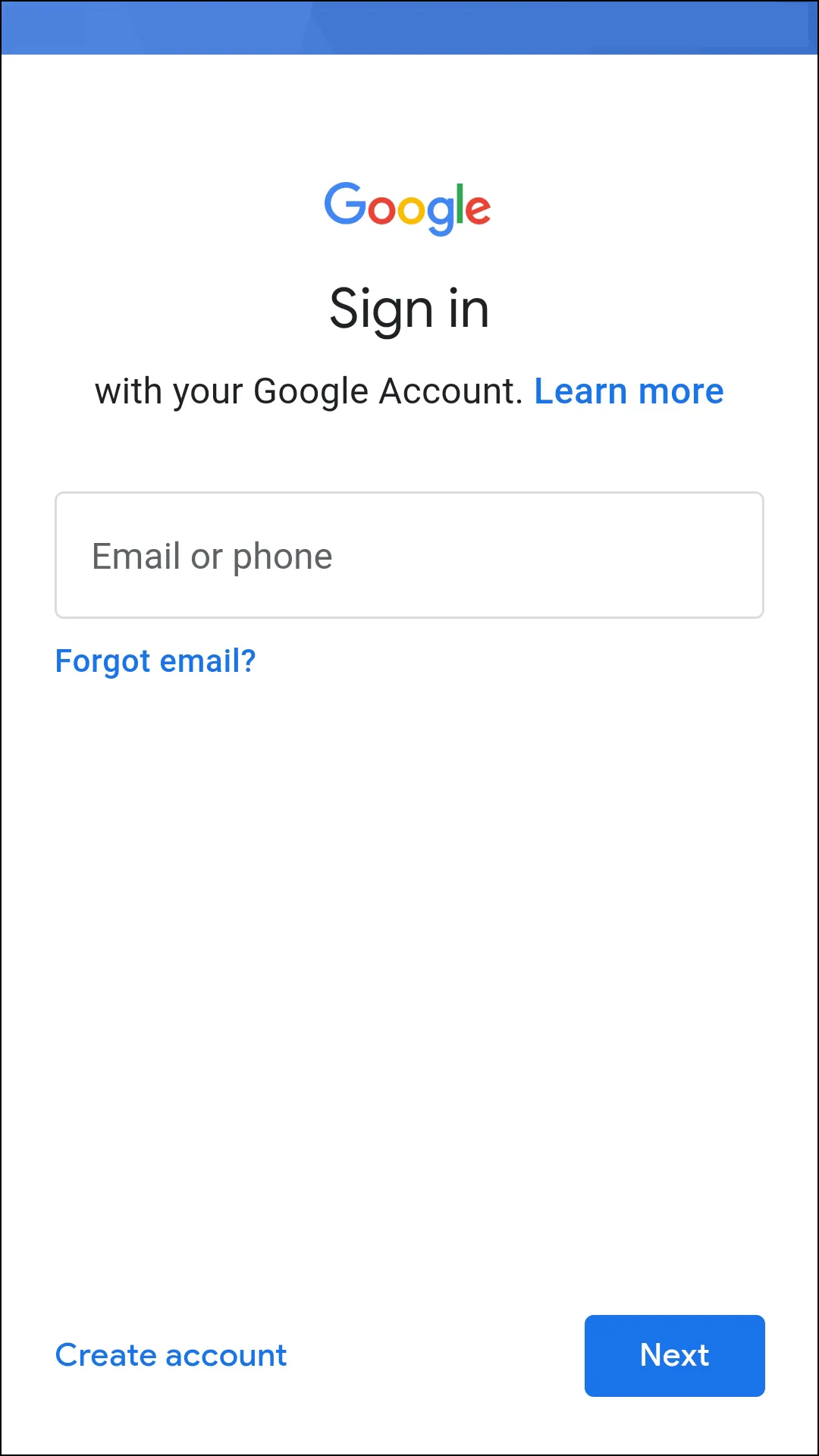
Натисніть на «Піктограма профілю» Ви у верхньому правому куті екрана Gmail.
Знайдіть «Керуйте своїм обліковим записом Google».
Натисніть на «Вкладка безпеки». Можливо, вам доведеться провести пальцем убік, щоб побачити його.
Прокрутіть униз до розділу «Ваші пристрої» та виберіть «Керувати всіма пристроями».
Ви побачите список пристроїв, на яких наразі виконано вхід у ваш обліковий запис Gmail. Натисніть «значок стрілки вправо» поруч із комп’ютером, з якого потрібно вийти.
Знайдіть "вийти з аккаунта", Отже, ви закінчили.
Поширені запитання: видалення облікового запису Gmail на комп’ютері
Чи можна вийти лише з одного облікового запису Google у браузері?
Так, ви можете вийти лише з одного облікового запису Google у веб-переглядачі, не виходячи з усіх інших облікових записів. Ось як це зробити:
- Перейдіть на веб-сайт Google або Gmail у веб-переглядачі, який ви використовуєте.
- Натисніть на значок зображення профілю у верхньому правому куті сторінки.
- З’явиться спадне меню, натисніть «Вийти» або «Вийти з облікового запису». Google(Мітки можуть дещо відрізнятися залежно від версії та мови.)
Таким чином ви зможете вийти з одного облікового запису Google, у який ви ввійшли у веб-переглядачі, не впливаючи на інші облікові записи Google, у які можна ввійти на тому ж комп’ютері.
Чи можу я вийти з одного облікового запису Google у програмі?
Ви не можете вийти з одного облікового запису на будь-якому комп’ютері за допомогою програми Gmail, головним чином тому, що для операційної системи немає рідної програми для облікового запису Google MacOS Або Windows чи Linux. Однак ви можете використовувати програму на Android або macOS/iPhone/iPad.
У програмі Gmail на смартфонах (Android або iPhone):
- Відкрийте програму Gmail на своєму смартфоні.
- Натисніть зображення профілю у верхньому лівому куті (Android) або верхньому правому куті (iPhone).
- Натисніть «Керувати обліковим записом Google».
- Виберіть обліковий запис, з якого потрібно вийти.
- Натисніть «Вийти» або «Вийти з облікового запису Google».
- Таким чином ви зможете вийти з одного облікового запису Google у програмі Gmail на своєму смартфоні без необхідності виходити з усіх інших облікових записів Google.
Висновок
Нарешті, ви можете легко вийти з одного облікового запису Google у своєму веб-переглядачі чи програмі, надаючи вам контроль над своїми обліковими записами та конфіденційністю в Google Play Інтернет. Незалежно від того, користуєтеся ви комп’ютером чи смартфоном, ви можете виконати описані вище дії, щоб вийти зі свого облікового запису Google без необхідності виходити з інших облікових записів Google. Таким чином, ви маєте можливість перемикатися між своїми обліковими записами та керувати ними легко та безпечно.